8 enkle tips for å rydde plass på iPhone og iPad

Det ble nylig reist en gruppesøksmål mot Apple fordi produktene deres svært sjelden har lagringsplass de blir annonsert med. For eksempel vil en 16 GB iPhone ikke ha 16 GB du kan bruke når du først setter opp telefonen. Når vi laster ned apper, synkroniserer musikk og tar bilder, reduseres mengden tilgjengelig lagringsplass til vi en dag får den fryktede Storage Is Full-meldingen. Men hvordan kan vi frigjøre plass på teknologien vår når det er så mye vi trenger å lagre på dem?
1. Sjekk bruken
For å finne ut hvilke av appene dine som tar opp de fleste av disse GB-ene, trykk bare på Innstillinger> Generelt> Bruk> Administrer lagring og se hvilke av appene dine som tar mest plass. Som du ser er det meste av lagringsplassen min tatt opp med musikk, bilder og podcaster. Heldigvis vil de neste få tipsene hjelpe meg med å frigjøre litt ekstra iPhone- og iPad-plass!
Reklame
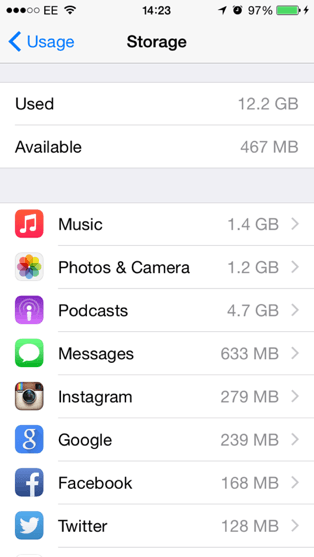
2. Bli kvitt de uspillede spillene
Selv om spill er en fantastisk tidsvann, er de også beryktede romfarter! Mens du administrerer lagringsplassen din, kan det være best å begynne med å slette spillappene du lastet ned og spilte en gang mens du ventet på å møte eller mens du sitter fast i trafikken. Hvis du ikke har spilt den i over en måned, er det på tide å slette!
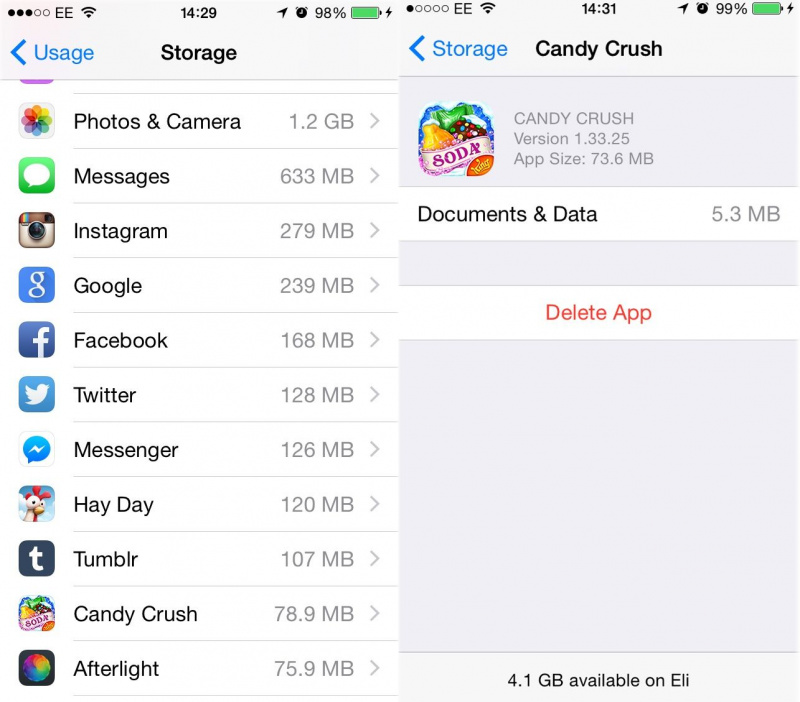
3. Vær oppmerksom på nedlastinger av apper
Som du kan se, er min iPhone ekstremt full. Den største appen på telefonen min er uten tvil Podcasts, men ikke alle disse MB-ene er lydfiler. Mengden plass som hver av appene på iPhone eller iPad er en kombinasjon av selve appen og dataene som appen lastes ned internt. Trykk på hver av appene dine og se hvor mye av appområdet bare er data og dokumenter. For å fjerne dette må du mest sannsynlig slette og installere appen på nytt for å tømme hurtigbufferen og frigjøre litt plass.Reklame
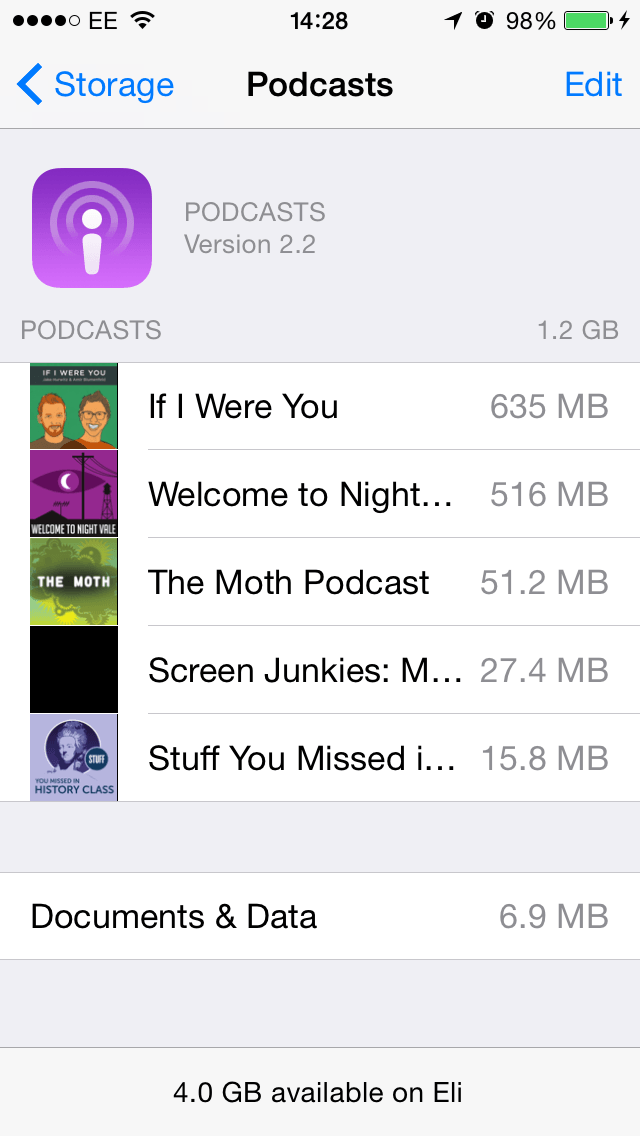
4. Kvitt deg med gamle podcaster
Apropos podcaster, visste du at en episode på 30 minutter er 25 MB? Det virker ikke så mye, men hvis du har dusinvis eller hundrevis av gamle podcaster som du allerede har lyttet til å henge i biblioteket ditt, vil de begynne å legge sammen. For å slette gamle podcaster sveiper du bare til venstre i episoden for å slette den!
Reklame
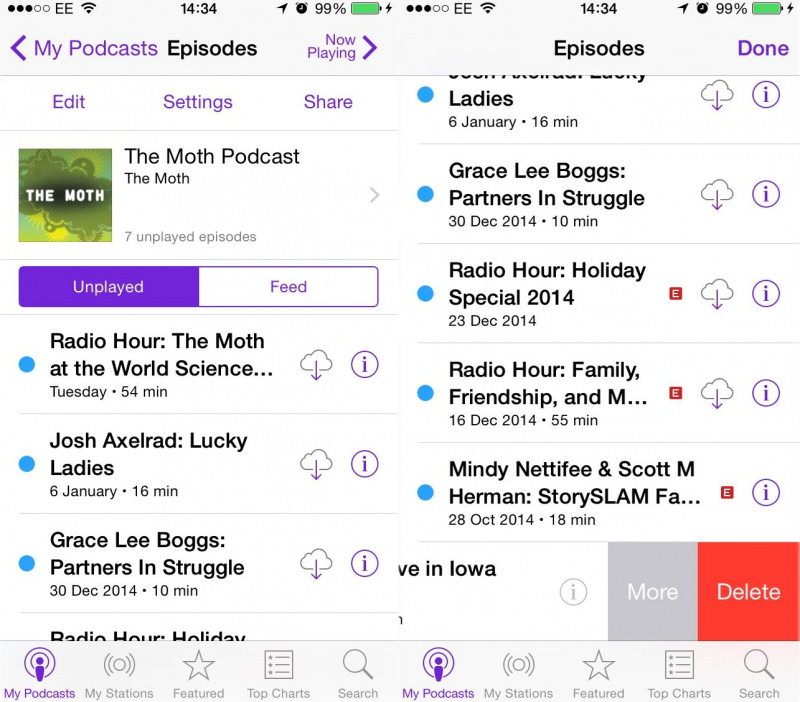
5. Bruk skyen til å lagre bilder
Ved å la bildene dine sikkerhetskopiere automatisk til et skybasert lagringssystem som Google+ eller Dropbox, lar du fotobiblioteket ditt fylle så mye du vil. Vi anbefaler Google+ da de tilbyr gratis, ubegrenset lagring! For å bruke dette systemet må du last ned Google+ appen> Logg på eller opp> Velg automatisk sikkerhetskopiering .
6. Slutt å bruke Photo Stream
Apples Photo Stream-tjeneste lar deg automatisk synkronisere de siste 1000 bildene - det tilsvarer 1 GB - du har tatt over alle Apple-produktene dine. Hvis du har denne funksjonen aktivert, vil du ha disse 1000 bildene lagret to ganger på noen enheter, og tar opp unødvendig mengde plass. Så med mindre du trenger å dele bilder mellom enhetene dine, bør du virkelig slå den av. Det er enkelt, bare gå til S innstillinger> Bilder og kamera> Veksle bildestrømmen knapp.
Reklame
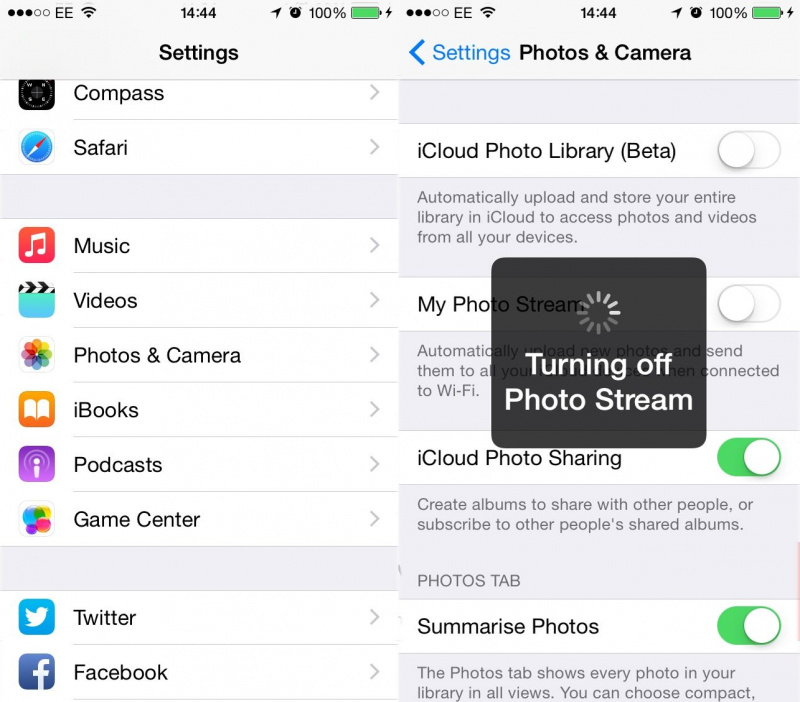
7. Bare lagre HDR-bilder
Hvis iPhone lagrer to bilder for hvert enkelt du tar, lagrer du både det vanlige bildet og en HDR-versjon (High Dynamic Range). Det er ikke nødvendig å beholde begge versjonene, så det er fornuftig å gå til Innstillinger> Foto og kamera> Veksle Behold normalt bilde og kutt bildebiblioteket ditt i to!
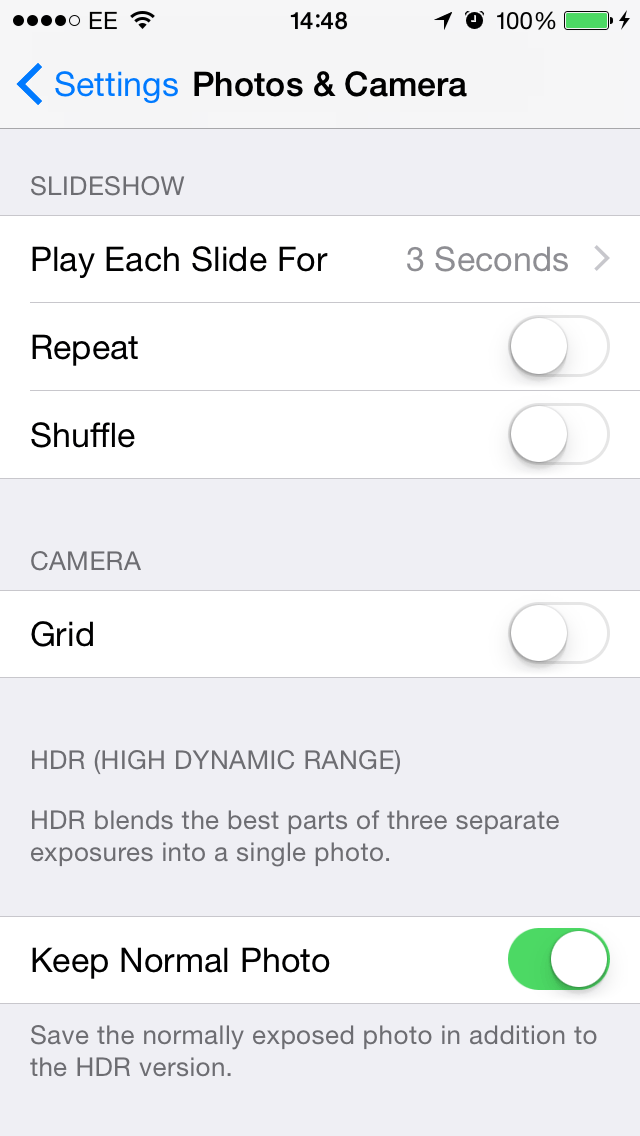
8. Slett nettleserdata regelmessig
Akkurat som på datamaskinen eller den bærbare datamaskinen din, må cacher og informasjonskapsler slettes på nettbrettet og telefonen. Hvis du for eksempel vil slette nettleserdataene i Safari, hvis det er nettleseren du bruker, kan du bare gå til Administrer lagring> Safari-appen> Nettsteddata> Fjern alle nettsteddata for å fjerne all den nettleserloggen som er stablet opp. Forsikre deg om at du gjør dette regelmessig.Reklame

Fremhevet fotokreditt: Middels | Death To Stock Photo via deathtothestockphoto.com














